Главная › Форумы › JUST FOR FUN › Create gaming servers › Создаем сервер Rising World на ОС Linux
- В этой теме 1 ответ, 1 участник, последнее обновление 4 года, 2 месяца назад сделано
 E-tec.
E-tec.
-
АвторСообщения
-
01.10.2019 в 11:48 #990
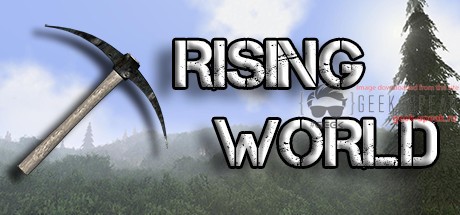
Перед тем как что-то начать делать убедитесь, что у Вас есть статический IP адрес!Как и всегда я буду использовать ОС Debian 9 mini cd x64 (~250-300Мб). Установку ОС как всегда пропущу. Единственный нюанс в том, что перед установкой создается пользователь (после запроса пароля root), даем этому пользователю имя rwserver и задаем пароль, при установке, как всегда, ставим все по минимуму:
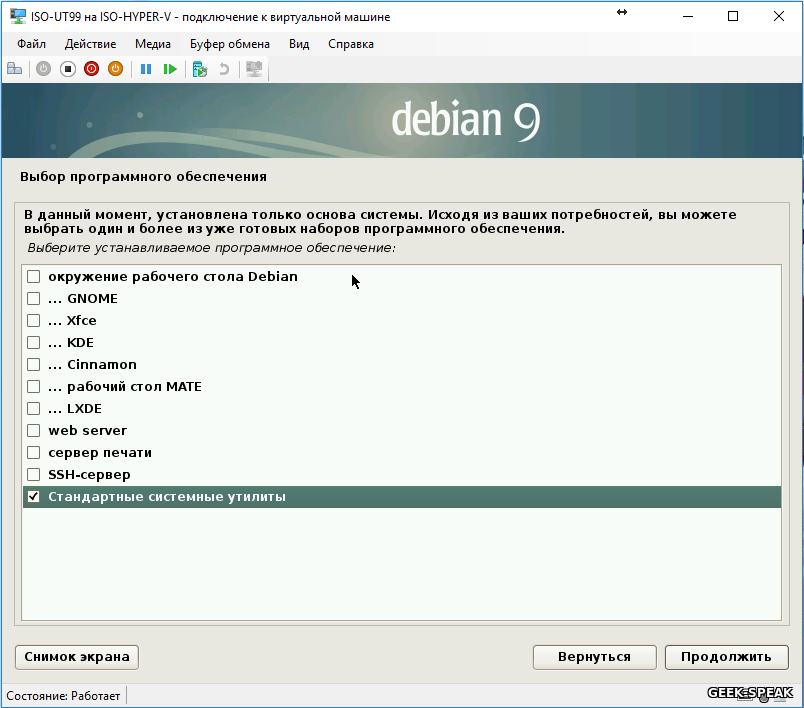
Далее устанавливаем необходимые пакеты, которые пригодятся в процессе настройки:
# apt install ssh mc nano net-tools wgetМеняем настройки сетевого адаптера на статику, для этого открываем конфиг:
# nano /etc/network/interfacesпрописываем СВОИ параметры, я буду использовать ip 192.168.1.8:
# The primary network interface allow-hotplug eth0 iface eth0 inet static address 192.168.1.8 netmask 255.255.255.0 gateway 192.168.1.1 dns-nameservers 192.168.1.1 8.8.8.8Отключаем IPv6, идем в конфиг:
# nano /etc/sysctl.confВ конец конфига вставляем:
# Turn off IPv6 # net.ipv6.conf.all.disable_ipv6 = 1 net.ipv6.conf.default.disable_ipv6 = 1 net.ipv6.conf.lo.disable_ipv6 = 1 net.ipv6.conf.eth0.disable_ipv6 = 1При этом в последней строке, если необходимо, изменяем имя сетевого интерфейса eth0 на тот, который используется у нас. Если в системе несколько интерфейсов, то добавляем по аналогии строку для каждого дополнительного интерфейса.
Для вступления изменений в силу, заставим sysctl перечитать файл /etc/sysctl.conf:
# sysctl -pПерезагружаем сервер и проверяем список интерфейсов, где IPv6 интерфейсов уже не должно остаться:
# ip addr | grep inet6Далее установим необходимые библиотеки для нашего сервера на debian 9 x64:
# dpkg --add-architecture i386
# apt update
# apt install mailutils postfix curl wget file bzip2 gzip unzip bsdmainutils python util-linux ca-certificates binutils bc jq tmux lib32gcc1 libstdc++6 libstdc++6:i386 openjdk-8-jre-headlessУстановка сервера
Перед установкой нужно создать нового пользователя (если Вы не сделали этого в самом начале, как я писал), ни когда не запускайте серевер из под root пользователя! Чтоб создать этого пользователя вводим команды:
# adduser rwserverrwserver — имя пользователя, если хотите можно сделать другое, это не принципиально, теперь нужно задать пароль, для нового пользователя, НЕ делайте простые пароли, лучше сгенерировать пароль в генераторе! Вводим в терминал команду:
# passwd rwserverЗадаем пароль, и подтверждаем его! Далее залогиниваемся под только что созданным пользователем, в нашем случае — rwserver.
# su rwserverСкачиваем исполняющий файл для установки сервера rwserver:
$ wget -O rwsrv_setup.sh http://repo.geek-speak.perm.ru/server_files/rwsrv_setup.sh && chmod +x rwsrv_setup.sh && bash rwsrv_setup.sh rwserverВнимание! В конце команды не забудьте изменить имя пользователя rwserver, если Вы сделали его другим!
После скачивания и установки прав на исполняемый файл запускаем автоматическую установку!
$ ./rwserver installПосле установки копируем файл конфига сервера:
cp /home/rwserver/servierfiles/server.properties /home/rwserver/servierfiles/server.properties.sampleОткрываем конфиг любым редактором, я использую nano:
nano /home/rwserver/servierfiles/server.propertiesПравим конфиг под свои нужды, критичные параметры server_ip\server_query_ip, их значение должно быть =0
server_ip=0
server_query_ip=0После этого сохраняем конфиг запускаем дэбаггинг:
$ ./rwserver dНа этом установка сервера завершена! Осталось только открыть или прокинуть необходимые порты на ваш сервер. Если Вы используете стандартный порт сервера 4255, то необходимо открыть -1 и +4 UDP и TCP порта. Пример: в server.properties если прописываете 4255 порт, то следовательно открываем TCP порты 4254\4255\4256\4257\4258\4259 и аналогично UDP 4254\4255\4256\4257\4258\4259. В большинстве роутеров протокол и порты можно выбрать диапазоном, например как у меня сделано на роутере под управлением Openwrt:

После этого Ваш сервер будет виден в списке серверов из вне сети! =)Еще несколько примеров открытия диапазона портов:
Скрытый текстПорт сервера: 5300
→ Порт запроса (http): 5299 TCP
→ Требуемый диапазон портов: 5299, 5300, 5301, 5302, 5303, 5304 TCP+UDPПорт сервера: 27000
→ Порт запроса (http): 26999 TCP
→ Необходимый диапазон портов: 26999, 27000, 27001, 27002, 27003, 27004 TCP+UDPПорт сервера: 8655
→ Порт запроса (http): 8654 TCP
→ Требуемый диапазон портов: 8654, 8655, 8656, 8657, 8658,
8659 TCP+UDPКОМАНДЫ СЕРВЕРА
Полный список команд можно увидеть набрав команду:
$ ./rwserverНиже приведены наиболее распространенные доступные команды.
Запуск сервера:
$ ./rwserver start
Остановка сервера
$ ./rwserver stop
Рестарт сервера
$ ./rwserver restartТерминал сервера
Консоль позволяет просматривать живую консоль сервера во время его работы и позволяет вводить команды; если поддерживается.
$ ./rwserver consoleВНИМАНИЕ! Для выхода из консоли нажмите CTRL+b d. Нажатие CTRL+C, чтоб завершить работу сервера.
Обновление.
Обновление проверяет любые обновления сервера и применяет их. Сервер обновится и перезапустится только при необходимости.
$ ./rwserver update
Проведите проверку прямо из обновлений SteamCMD.
$ ./rwserver force-updateПроверка
Вы можете использовать опцию проверки SteamCMD перед обновлением сервера.
$ ./rwserver validateподробности
Вы можете получить все важные и полезные сведения о сервере, такие как пароли, порты, файлы конфигурации и т.д.
$ ./rwserver detailsотладка
Используйте режим отладки, чтобы помочь вам, если у вас возникли проблемы с сервером. Отладка позволяет просматривать выходные данные сервера непосредственно на вашем терминале, что позволяет диагностировать любые проблемы, которые могут возникнуть на сервере.
$ ./rwserver debugлоги
Журналы сервера доступны для мониторинга и диагностики вашего сервера. Для сервера создаются логи скрипта, консоли и игрового сервера (если есть).
/home/rwserver/logsбэкап
Резервное копирование позволит вам создать полный архив bzip2 всего сервера.
$ ./rwserver backupмониторинг
Скрипт может отслеживать игровой сервер, проверяя, запущен ли процесс, периодически опрашивая его. Если сервер падает, скрипт может перезагрузить сервер и отправить вам предупреждение. Вы можете использовать cron задания для настройки мониторинга.
$ ./rwserver monitor04.10.2021 в 11:50 #1973UPD 4.10.21
Для тех, кто будет создавать сервер на debain 11 еще нужно доустановить пакет libsdl2-2.0-0
# apt install libsdl2-2.0-0:i386 -
АвторСообщения
- Для ответа в этой теме необходимо авторизоваться.














